大家都知道,Hots文件是非常重要的,一些特殊的应用会用到它。win10系统hosts的修改方式与xp和win7系统大致是相同的,但出于安全设置原因,html' target='_blank'>win10系统禁止用户直接修改保存hosts文件。那么win10系统hosts文件怎么改?接下来小编就给大家详细的介绍一下win10修改hosts具体操作方法。

win10修改hosts具体操作方法如下:
1、按下win+R组合键调出运行窗口;
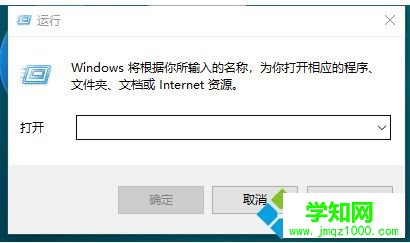
2、在打开框中粘贴以下路径:C:WINDOWSsystem32driversetc按下Enter键确认;
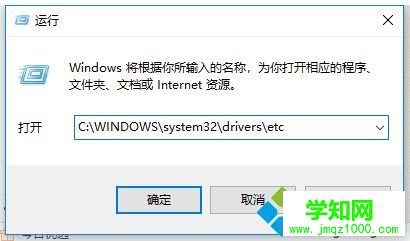
3、此时会跳转到指定路径文件下,如图所示;
4、右键菜单,选择属性;
5、在hosts属性窗口中,找到安全栏下的users用户名,然后点击编辑;
6、在hosts的权限窗口,勾选users的修改和写入,点击应用即可。
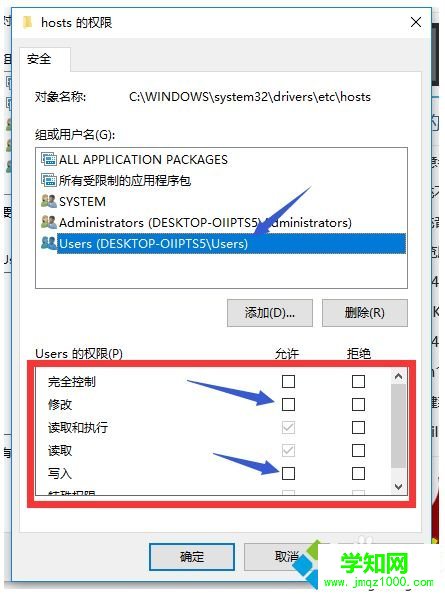
7、然后回到路径文件下,用记事本方式打开hosts进行修改保存即可。
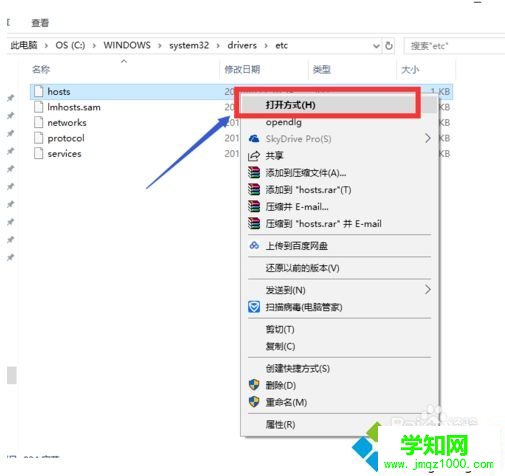
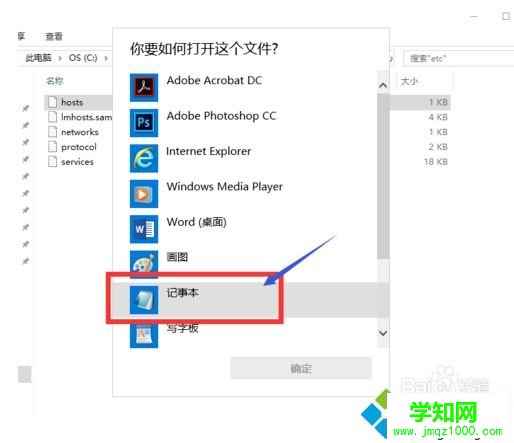
以上就是win10修改hosts具体操作方法了,某些操作需要设置host文件才能顺利的使用某一软件或者某一个操作。
郑重声明:本文版权归原作者所有,转载文章仅为传播更多信息之目的,如作者信息标记有误,请第一时间联系我们修改或删除,多谢。
新闻热点
疑难解答